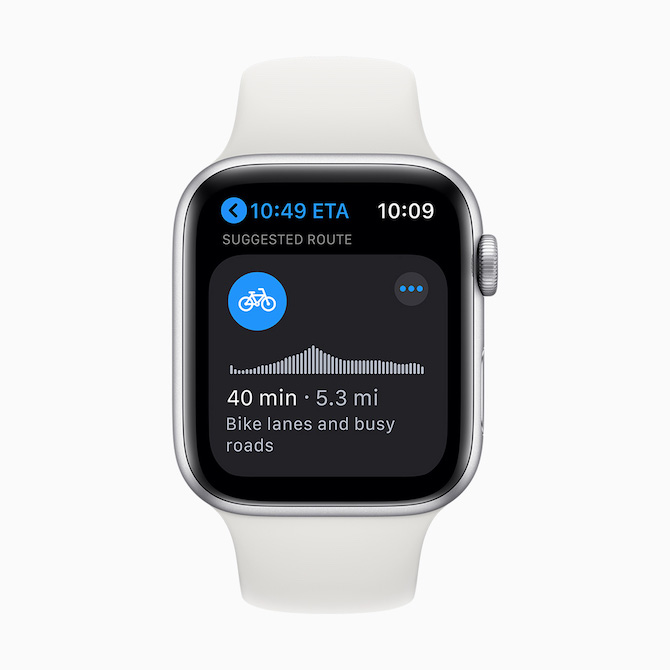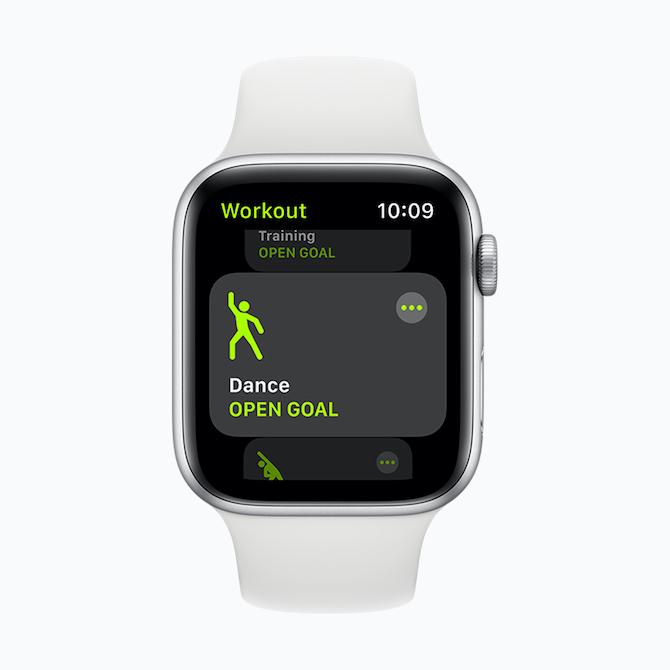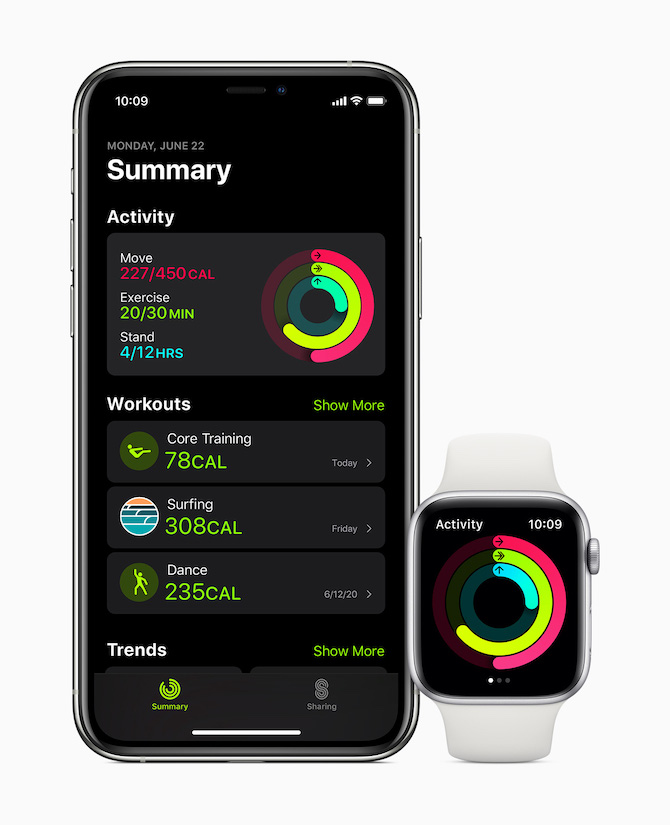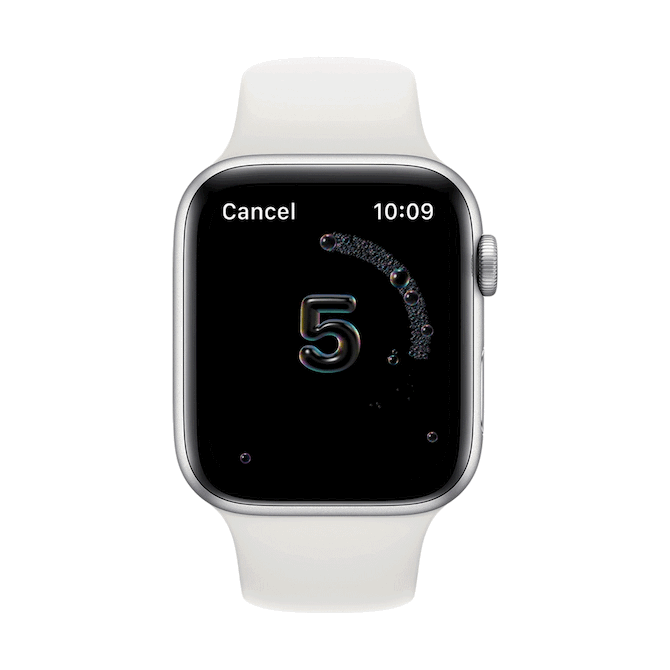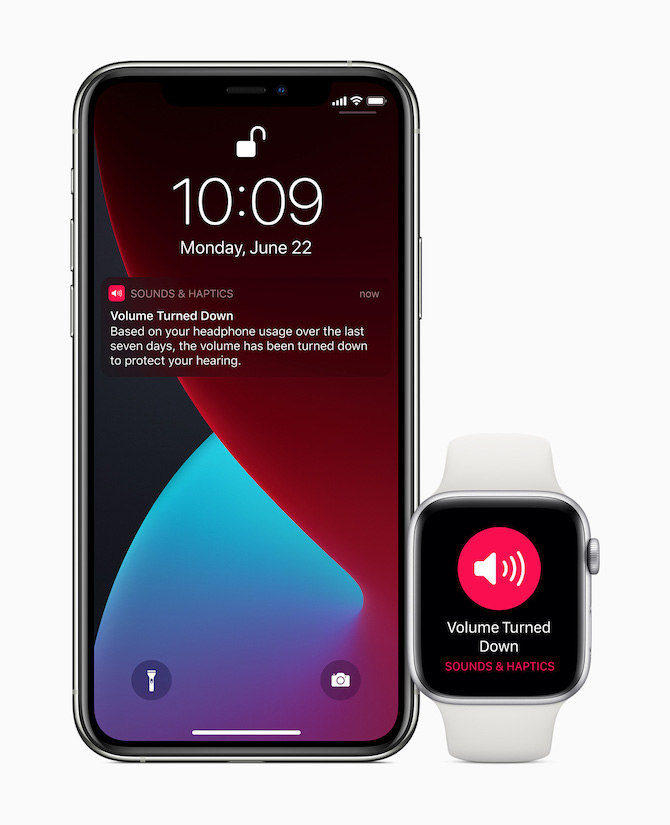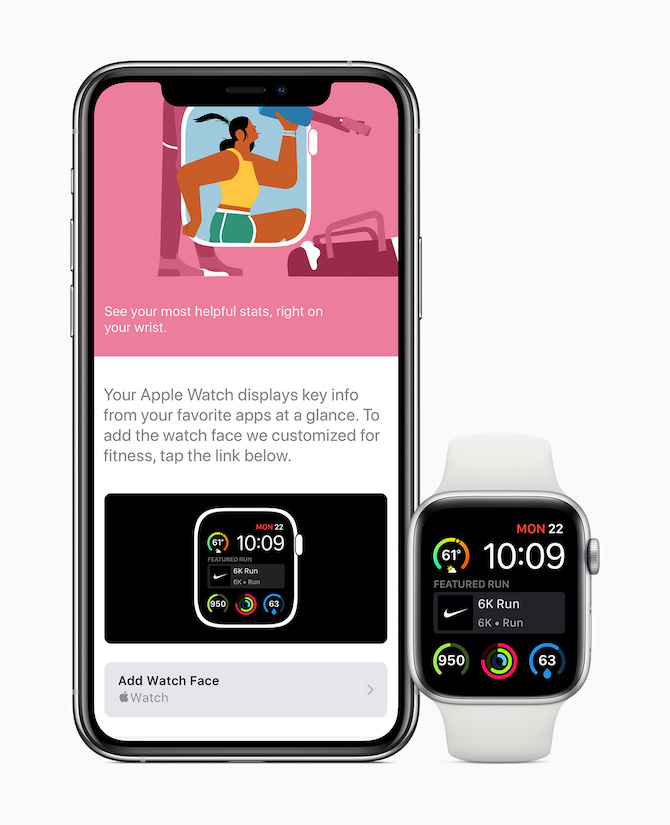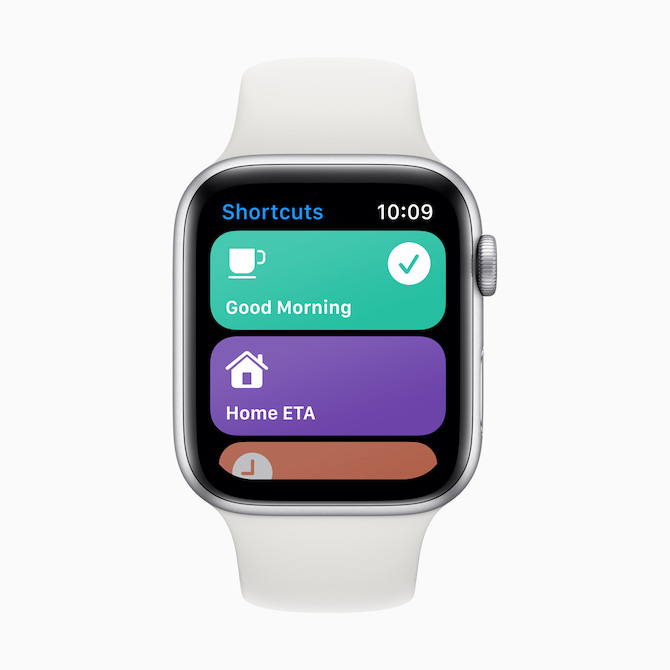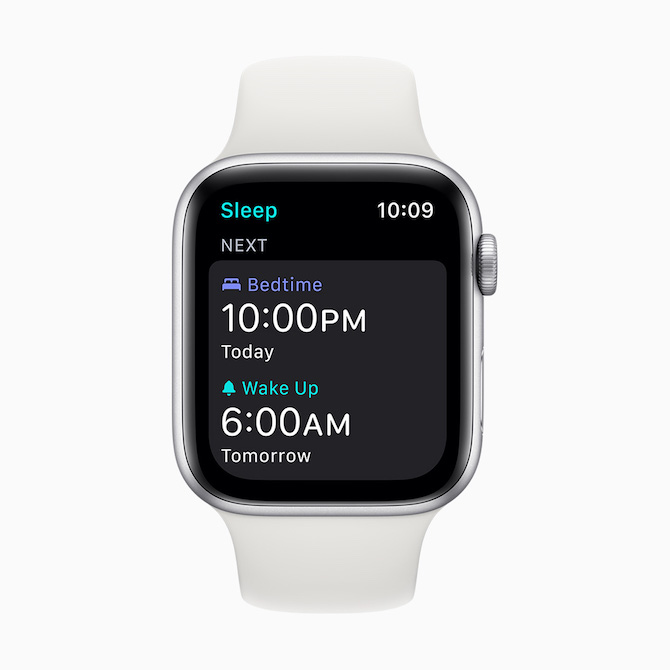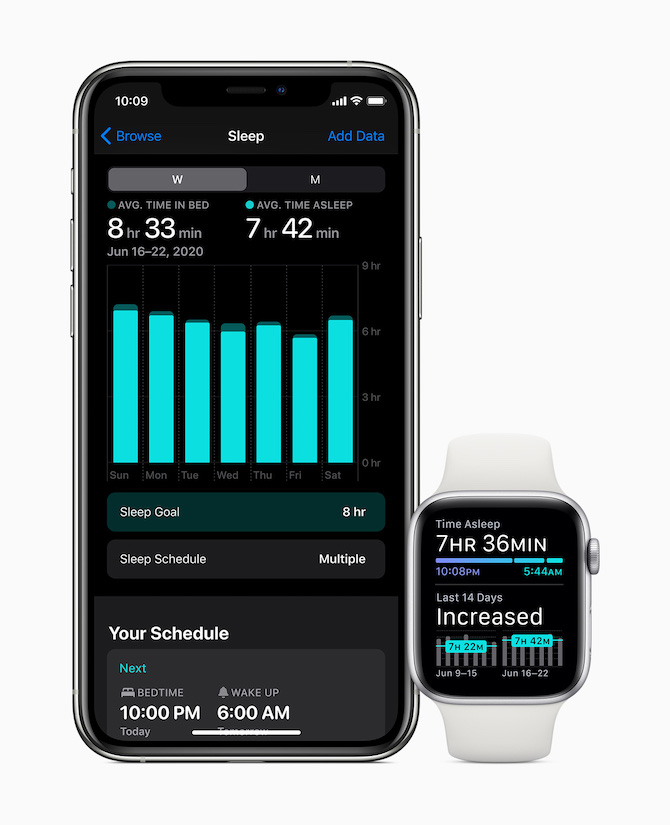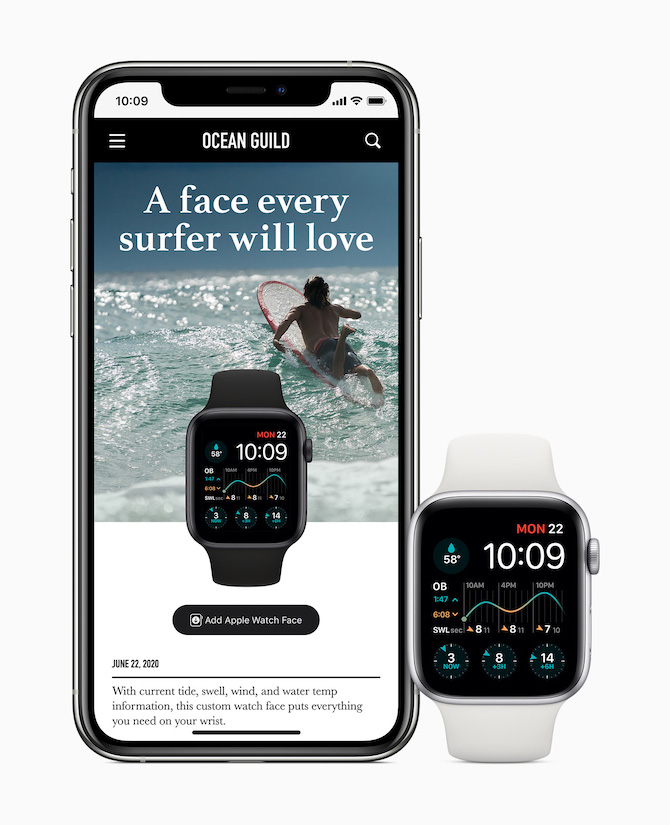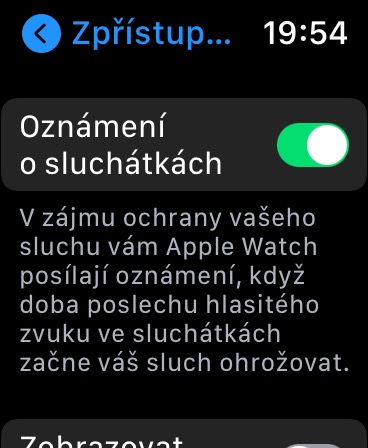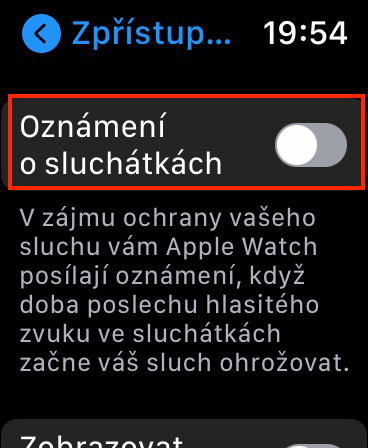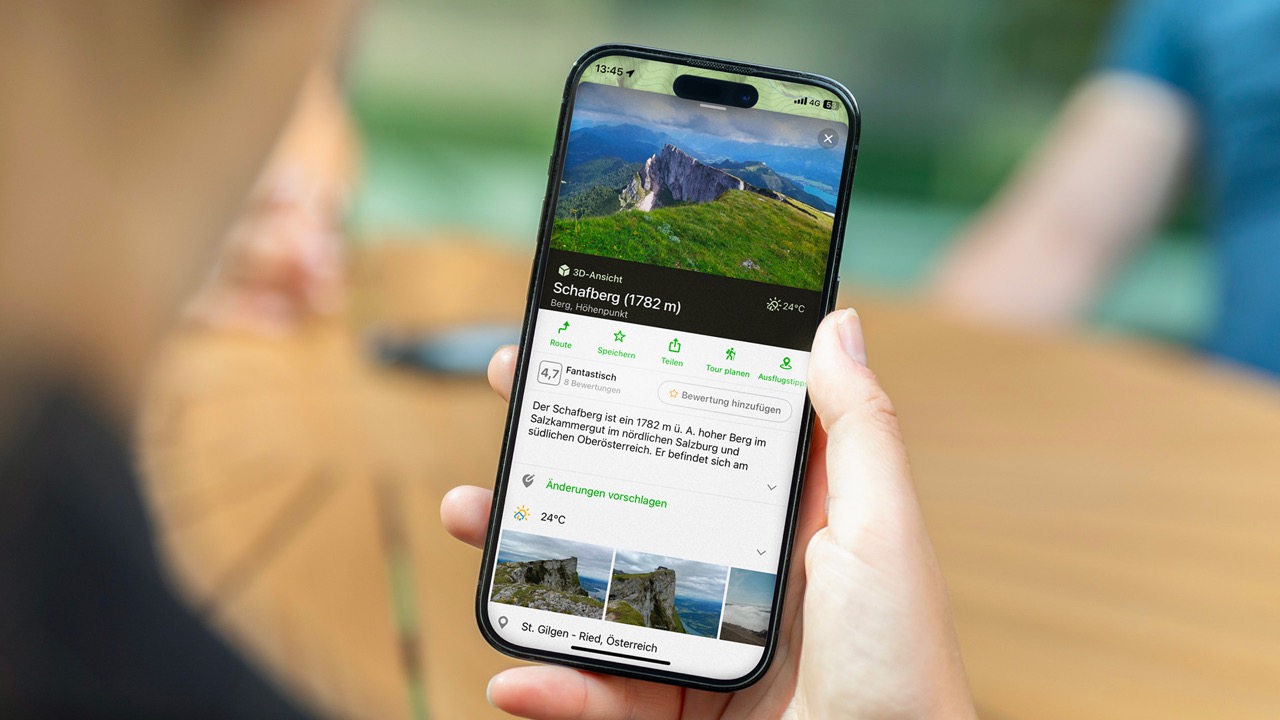Je to několik dnů nazpátek, co Apple konečně vydal nové verze operačních systémů pro veřejnost. Konkrétně se všichni uživatelé dočkali iOS a iPadOS 14.5, macOS 11.3 Big Sur, tvOS 14.5 a k tomu také watchOS 7.4. Je naprostou samozřejmostí, že jsme se v rámci těchto aktualizací dočkali mnohých novinek, společně s opravami chyb a bugů. Na našem magazínu už jsme vám zprostředkovali několik článků, ve kterých se novinkám z jednotlivých operačních systémů věnujeme. Jak už můžete z názvu poznat, tak v tomto článku se podíváme na tipy a triky v novém watchOS 7.4.
Mohlo by vás zajímat
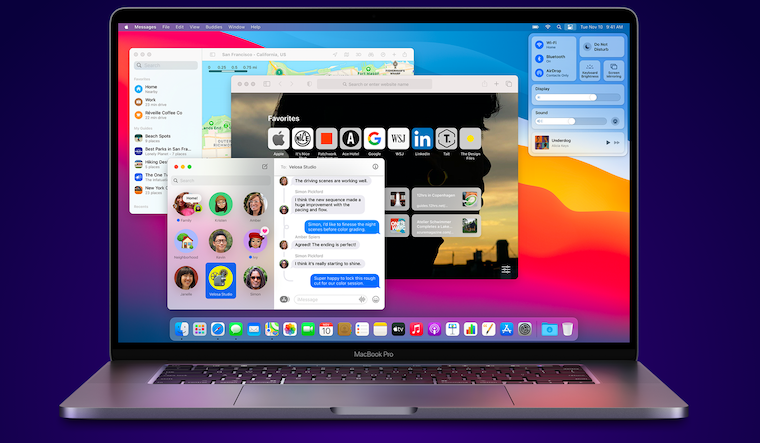
Více barev v cifernících
S příchodem watchOS 7.4 jsme se dočkali přidání hned několika různých barev do ciferníků. Samozřejmě, nejedná se o bůhvíjak obrovskou změnu a vylepšení, každopádně nové barvy potěší prakticky vždy a nemůžete nimi nic zkazit. Pokud se vám tedy při nastavování vlastního ciferníku zdálo, že je jedna barva hodně tmavá a hned ta další naopak hodně světlá, tak s velkou pravděpodobností už nyní problémy s výběrem mít nebudete. Zajímavé je, že Apple samozřejmě veškeré barvy pojmenoval, což ocení především něžné pohlaví. A to mužské nebude rozumět.
Odemknutí iPhonu pomocí Apple Watch
Prakticky ihned po vydání iOS 14.5 a watchOS 7.4 jsme vás na našem magazínu informovali o jedné z nejlepších funkcí, která s novými verzemi jablečných operačních systémů přibyla. Konkrétně se jedná o možnost odemknutí iPhonu pomocí Apple Watch, a to v případě, pokud máte zakrytý obličej – například rouškou či šátkem. Abyste mohli tuto funkci využít, tak je nutné, abyste přešli do Nastavení -> Face ID a kód. Zde se autorizujte a níže pomocí přepínače aktivujte funkci v kategorii Odemknout pomocí Apple Watch. Ihned poté budete schopni iPhone odemknout pomocí Apple Watch. Nutno podotknout, že tato funkce je k dispozici jen na iPhonech s Face ID a na Apple Watch Series 3 a novějších. Všechny informace najdete ve článku níže.
Mohlo by vás zajímat

Volání tísňové linky pomocí Siri
Přemýšleli jste někdy nad tím, jakým způsobem byste mohli zavolat na tísňovou linku v případě, že by se vám něco stalo a nemohli byste se pohnout? Apple Watch Series 4 disponují funkcí, která dokáže detekovat pád. Pokud k němu nedejbože dojde, tak se na displeji objeví notifikace, ve které se vás hodinky zeptají, zdali jste v pořádku. Pokud nezareagujete, tak po několika desítkách sekund automaticky zavolají na tísňovou linku a odešlou na ni také přesné informace o vaší poloze. V rámci watchOS 7.4 (a také iOS 14.5) můžete na tísňovou linku jednoduše zavolat také pomocí Siri, což se může rozhodně hodit. Stačí vyslovit příkaz „Hey Siri, call emergency services“. Jedná se o pět slov, která mohou zachránit život – hodí se je zapamatovat.
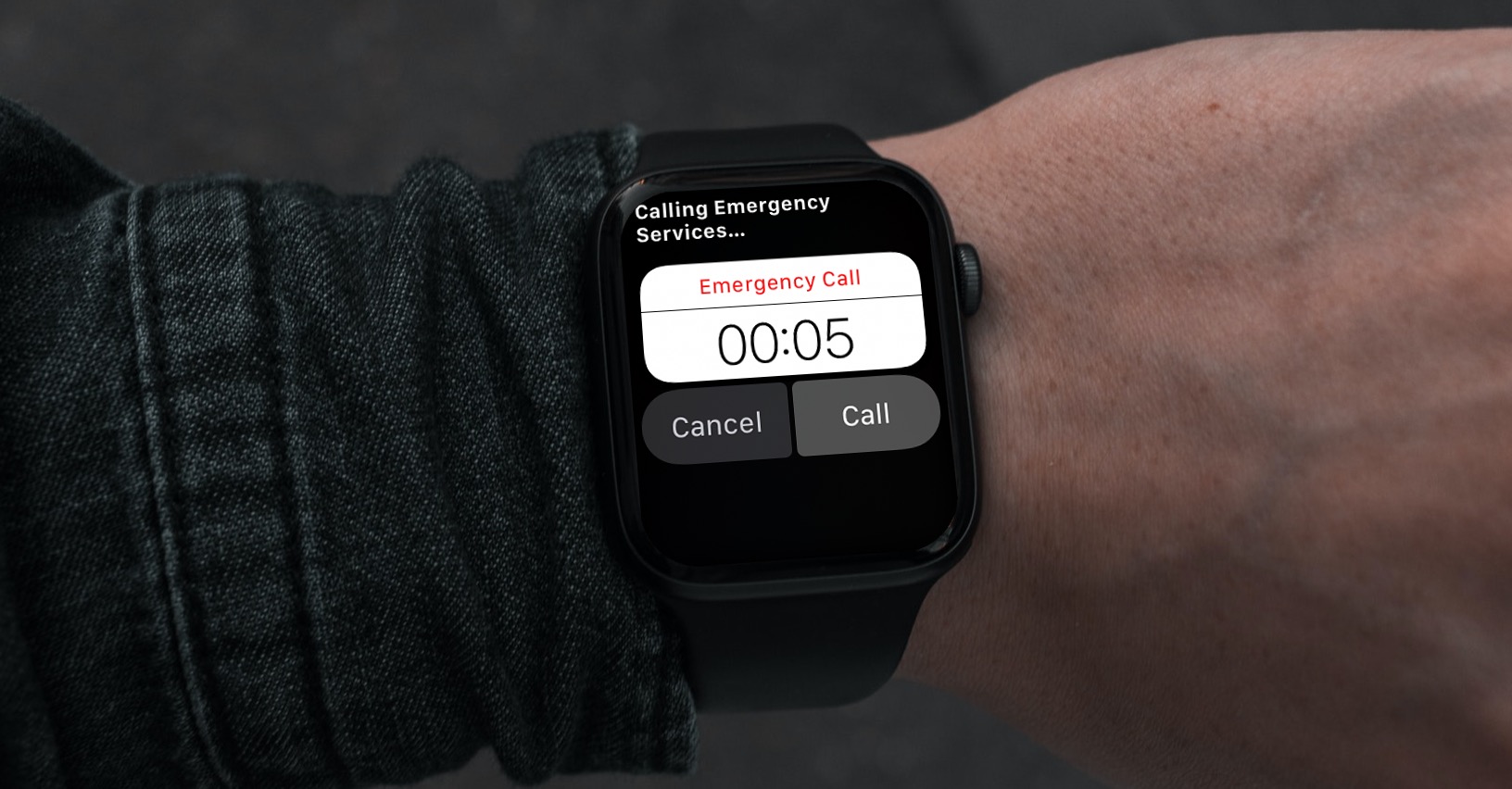
(De)aktivace oznamování o sluchátkách
Kromě toho, že Apple nabízí skvělá zařízení, tak se mimo jiné také perfektně stará o zdraví všech svých uživatelů. Veškeré informace o vašem zdraví a aktivitě jsou uchovávána v rámci nativní aplikace Zdraví. Nedávno pak kalifornský gigant přidal funkci, která dokáže sledovat, jak moc nahlas posloucháte hudbu ve sluchátkách. Pokud zařízení rozpozná, že by mohlo dojít k poškození sluchu, popřípadě že by mohlo dojít k jiným „sluchovým“ problémům, tak vám o tom dá vědět prostřednictvím notifikace. Tyto notifikace byly k dispozici na iPhone, s příchodem watchOS 7.4 si je ale můžete (de)aktivovat také přímo na Apple Watch. Stačí přejít do Nastavení, kde rozklikněte Zpřístupnění a sjeďte o kus níže. Zde už jen stačí přepínačem Oznamování o sluchátkách (de)aktivovat.
Zrychlete své Apple Watch
Nainstalovali jste si watchOS 7.4 na starší Apple Watch a zdá se vám, že se hodinky začaly sekat, popřípadě že už to po výkonnostní stránce není to, co bývalo? Pokud jste si na tuto otázku odpověděli kladně, tak věřte, že prozatím rozhodně není nutné kupovat novou generaci jablečných hodinek. Operační systémy od Applu jsou plné všemožných efektů a animací, které ke svému vykreslení potřebují určitou dávku výkonu. Tento výkon by ale mohl být využit na cokoliv jiného. Pokud se dovedete smířit s tím, že se vám ve watchOS přestanou zobrazovat systémové animace a efekty, čímž ale na druhou stranu Apple Watch zrychlíte, tak přejděte do Nastavení -> Zpřístupnění -> Omezit pohyb, kde funkci aktivujte. Kromě toho pak můžete deaktivovat Přehrávat efekty zpráv. Ve Zpřístupnění pak ještě můžete aktivovat funkci Snížit průhlednost.